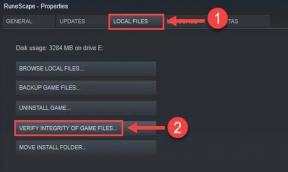Download 49.0.A.6.46 September 2018 Sicherheit für Xperia L2
Installieren Sie Die Standard Rom / / August 05, 2021
Es ist September. Heute hat Sony damit begonnen, seinen monatlichen Sicherheitspatch für das Sony Xperia L2 zu veröffentlichen. Das Update bringt Sicherheitspatches und Fehlerbehebungen vom September 2018. Das Update basiert auf Android 7.1.1 Nougat und erhöht die Build-Nummer von 49.0.A.5.70bis 49.0.A.6.46.
Das Update läuft über OTA und wird jeden Benutzer auf der ganzen Welt erreichen. Laut Sony wird das Update phasenweise gesendet und es wird einige Tage oder Wochen dauern, bis das Update für alle verfügbar ist. Sie können manuell auf Ihrem Telefon nach dem Software-Update suchen. Anweisungen sind unten angegeben. Wenn Sie noch kein OTA-Update erhalten haben, können Sie 49.0.A.6.46 September 2018 Security für Xperia L2 herunterladen und installieren.
[su_note note_color = "# fff3d4" text_color = "# 000000"]Halten Sie Ihr Android-Telefon oder -Tablet auf dem neuesten Stand, um von den besten neuen Funktionen zu profitieren und Sie vor Sicherheitsbedrohungen zu schützen. Wir erklären, wie Sie nach Funk suchen[/ su_note]

Inhaltsverzeichnis
- 1 So überprüfen Sie das Software-Update auf Ihrem Sony Xperia:
- 2 Laden Sie die Firmware-FTF-Datei herunter
-
3 Manuelle Installation von 49.0.A.6.46 September 2018 Sicherheit:
- 3.1 Voraussetzungen:
- 3.2 Anleitung:
So überprüfen Sie das Software-Update auf Ihrem Sony Xperia:
Um das Update zu erhalten, müssen Sie als Eigentümer, dh als Hauptbenutzer, angemeldet sein, um das Gerät zu aktualisieren. Stellen Sie jetzt auf Ihrem Telefon sicher, dass Sie über eine stabile WLAN- oder 4G-Verbindung verfügen, um das Software-Update herunterzuladen. Laden Sie Ihr Telefon zu mindestens 50% auf. Stellen Sie vor dem Upgrade sicher, dass Sie eine vollständige Sicherung Ihrer Daten erstellen, um Probleme zu vermeiden, falls etwas schief geht.
- Auf Ihrem Startbildschirm.
- Tippen Sie auf Einstellungen.
- Gehe zu Über das Telefon > Software-Update.
[su_note note_color = "# fbfae1" text_color = "# 000000"] Wenn keine neue Software verfügbar ist, ist möglicherweise nicht genügend freier Speicher auf Ihrem Gerät verfügbar. [/ su_note]
- Falls ein Update verfügbar ist.
- Klicken Sie auf DOWNLOAD, um den Download zu starten.
- Wenn der Download abgeschlossen ist, öffnen Sie das Benachrichtigungsfeld erneut, wenn es geschlossen ist, und tippen Sie anschließend auf Installieren und befolgen Sie die Anweisungen auf dem Bildschirm, um die Installation abzuschließen.
Da dieses Update auf Android 7.1.1 Nougat basiert, würde das Herunterladen und Installieren nicht viel Zeit in Anspruch nehmen.
[su_note note_color = "# fffdc4" text_color = "# 000000"]
Wenn jemand einen Spiegellink hat, kommentieren Sie den Link bitte hier. Wir werden Ihnen das sicherlich auch gutschreiben. Sie können die Datei herunterladen und auf eine beliebige Mirror-Hosting-Website hochladen.
[/ su_note]
Laden Sie die Firmware-FTF-Datei herunter
Bald hochladen ……
Manuelle Installation von 49.0.A.6.46 September 2018 Sicherheit:
Befolgen Sie zum Installieren der Firmware zunächst die erforderlichen Schritte.
Voraussetzungen:
- Firmware für Xperia L2 unterstützt.
- Laden Sie Ihr Telefon vor dem Upgrade zu mindestens 50% auf
- Erstellen Sie eine vollständige Sicherung, bevor Sie dieses Verfahren ausführen. Wenn Ihr Gerät gerootet ist, können Sie dies auch Sichern Sie alle Ihre Apps mit Titanium Backup
- Laden Sie alle Zip-Dateien von unten herunter und legen Sie sie im internen Speicher Ihres Telefons ab.
- Stellen Sie sicher, dass Sie haben Neueste Sony USB-Treiber auf Ihrem PC / Laptop installiert.
- Herunterladen Sony Flashtool und auf Ihrem PC installieren.
Anleitung:
- Laden Sie zunächst Sony Flashtool herunter und installieren Sie es auf Ihrem PC / Laptop
- Laden Sie die FTF-Dateien herunter und verschieben Sie die Firmware-Datei in Ihren Sony Flash Tool -> Firmware-Ordner
- Stellen Sie sicher, dass Sie die Flash-Tool-Treiber auf dem PC installieren, indem Sie den installierten Speicherort von Sony Flashtool suchen (C: \ Users \ –PC Name– \ flashtool.).
- Laden Sie jetzt die Sony USB-Treiber über den Link "Vorausgesetzt" herunter und installieren Sie sie
- Jetzt müssen Sie das USB-Debugging auf Ihrem Smartphone aktivieren. So aktivieren Sie das USB-DebuggingZuerst müssen Sie Aktivieren Sie die Entwickleroption. Gehen Sie zu Ihrem Einstellungen -> Info -> Softwareinformationen -> Mehr -> Tippen Sie nun auf Build-Nummer 7-8 Mal, bis Sie eine Toastnachricht sehen “Entwickleroption aktiviert“.

- Einmal dein Entwickleroption ist aktiv, gehe zurück zu deinem die Einstellungen -> Öffnen Entwickleroption -> Aktivieren USB-Debugging.

- Führen Sie nun die Sony Flashtool.exe auf Ihrem Computer aus
- Schalten Sie das Gerät aus und halten Sie die Taste VOLUME DOWN gedrückt. Schließen Sie das Telefon mit einem USB-Kabel an den Computer an.
- Sobald Ihr Telefon das Sony Flashtool-Fenster erkennt
- Tippen Sie nun im Flashtool-Fenster auf Flash-Gerät - >> Flash-Modus und wählen Sie die Firmware aus dem Firmware-Ordner aus
- Empfohlen für eine Neuinstallation durch Auswahl von Wipe, Userdata und app_log (Dadurch werden Ihre Daten gelöscht und eine Neuinstallation durchgeführt.)
- Tippen Sie nun auf OK und warten Sie, bis die Firmware vollständig geladen ist.
- Der Installationsvorgang wird gestartet. Warten Sie nun einige Minuten, um die Installation abzuschließen.
- Viel Spaß mit der neuesten Version von 49.0.A.6.46 Oreo Update auf Xperia L2.
In Verbindung stehender Beitrag:
- Liste der von Android 9.0 Pie unterstützten Sony Xperia-Geräte
- Laden Sie die neuesten Sony USB-Treiber und die Installationsanleitung herunter
- Android 9.0 Pie: Unterstützte Geräteliste, Funktionen und Downloads
- Lineage OS 16: Liste der unterstützten Geräte, Veröffentlichungsdatum und mehr (Android 9.0)
In diesem Artikel geht es um die Installation des neuesten Sicherheitsupdates für Xperia L2 vom September 2018. Ich hoffe, Sie fanden diesen Artikel hilfreich. Teilen Sie uns Ihr Feedback zu 49.0.A.6.46 Oreo im Kommentarbereich unten mit.
Ich bin ein Tech Content Writer und ein Vollzeit-Blogger. Da ich Android und Googles Gerät liebe, begann ich meine Karriere mit dem Schreiben für Android OS und deren Funktionen. Dies führte mich dazu, "GetDroidTips" zu starten. Ich habe einen Master of Business Administration an der Mangalore University in Karnataka abgeschlossen.